 CAD中输入单行文字的方法
CAD中输入单行文字的方法
上传人:冷***
文档编号:19536037
上传时间:2021-01-11
格式:DOCX
页数:1
大小:11.37KB
收藏
版权申诉
举报
下载
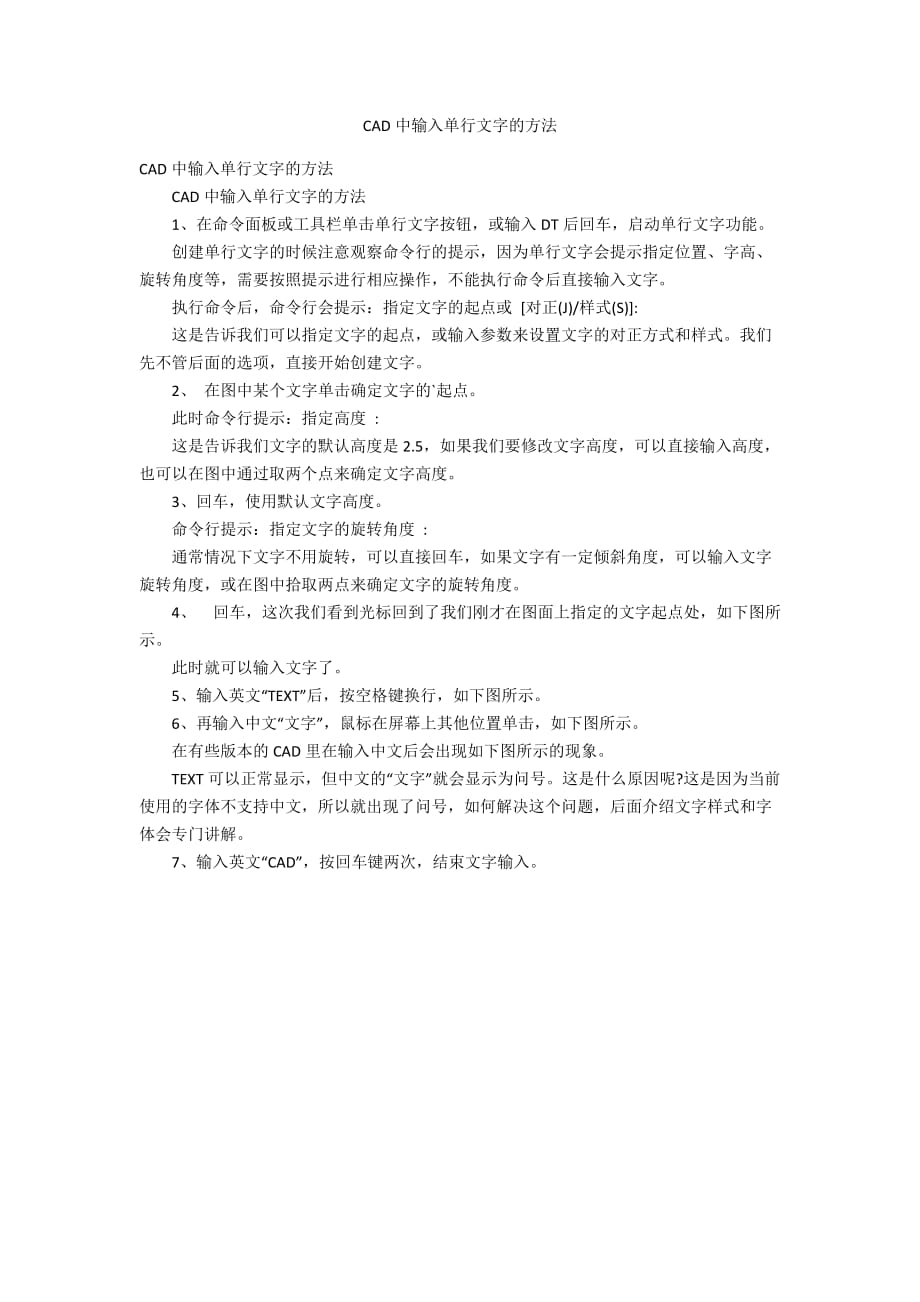
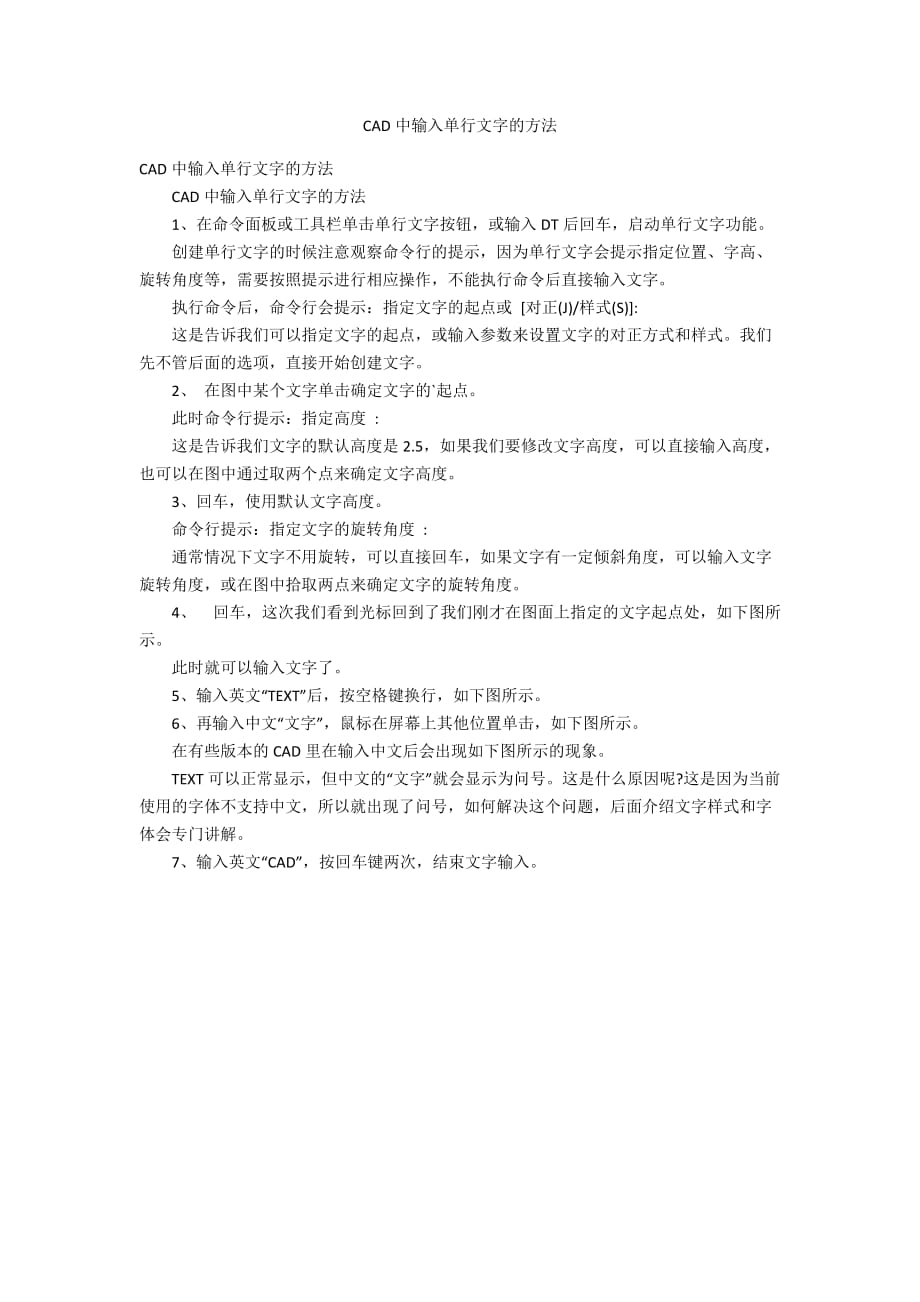
第1页 / 共1页
资源描述:
《CAD中输入单行文字的方法》由会员分享,可在线阅读,更多相关《CAD中输入单行文字的方法(1页珍藏版)》请在装配图网上搜索。
1、CAD中输入单行文字的方法CAD中输入单行文字的方法CAD中输入单行文字的方法1、在命令面板或工具栏单击单行文字按钮,或输入DT后回车,启动单行文字功能。创建单行文字的时候注意观察命令行的提示,因为单行文字会提示指定位置、字高、旋转角度等,需要按照提示进行相应操作,不能执行命令后直接输入文字。执行命令后,命令行会提示:指定文字的起点或 对正(J)/样式(S):这是告诉我们可以指定文字的起点,或输入参数来设置文字的对正方式和样式。我们先不管后面的选项,直接开始创建文字。2、 在图中某个文字单击确定文字的起点。此时命令行提示:指定高度 :这是告诉我们文字的默认高度是2.5,如果我们要修改文字高度,
2、可以直接输入高度,也可以在图中通过取两个点来确定文字高度。3、回车,使用默认文字高度。命令行提示:指定文字的旋转角度 :通常情况下文字不用旋转,可以直接回车,如果文字有一定倾斜角度,可以输入文字旋转角度,或在图中拾取两点来确定文字的旋转角度。4、 回车,这次我们看到光标回到了我们刚才在图面上指定的文字起点处,如下图所示。此时就可以输入文字了。5、输入英文“TEXT”后,按空格键换行,如下图所示。6、再输入中文“文字”,鼠标在屏幕上其他位置单击,如下图所示。在有些版本的CAD里在输入中文后会出现如下图所示的现象。TEXT可以正常显示,但中文的“文字”就会显示为问号。这是什么原因呢?这是因为当前使用的字体不支持中文,所以就出现了问号,如何解决这个问题,后面介绍文字样式和字体会专门讲解。7、输入英文“CAD”,按回车键两次,结束文字输入。
展开阅读全文
- 温馨提示:
1: 本站所有资源如无特殊说明,都需要本地电脑安装OFFICE2007和PDF阅读器。图纸软件为CAD,CAXA,PROE,UG,SolidWorks等.压缩文件请下载最新的WinRAR软件解压。
2: 本站的文档不包含任何第三方提供的附件图纸等,如果需要附件,请联系上传者。文件的所有权益归上传用户所有。
3.本站RAR压缩包中若带图纸,网页内容里面会有图纸预览,若没有图纸预览就没有图纸。
4. 未经权益所有人同意不得将文件中的内容挪作商业或盈利用途。
5. 装配图网仅提供信息存储空间,仅对用户上传内容的表现方式做保护处理,对用户上传分享的文档内容本身不做任何修改或编辑,并不能对任何下载内容负责。
6. 下载文件中如有侵权或不适当内容,请与我们联系,我们立即纠正。
7. 本站不保证下载资源的准确性、安全性和完整性, 同时也不承担用户因使用这些下载资源对自己和他人造成任何形式的伤害或损失。
